- 首页
-
PDF加密
-
PDF扫描打印
- PDF知识库
 PDF软件工具集
PDF软件工具集
 2021-12-31
2021-12-31
 7279
7279
 福昕PDF编辑器Mac版
福昕PDF编辑器Mac版
Mac电脑上如何将PDF文件压缩到合适的大小?随着PDF的日益普及,PDF已经是目前最热门的文件格式之一。随之而来的则是PDF文件的体量不断再增加,其中有一部分原因是因为文件中增加了更多的详细信息,不少电脑也因为过多的PDF文件而内存不足,因此,许多的比赛和甲方都会在PDF文件的大小上设下限制。所以,掌握Mac电脑压缩PDF文件的方法非常有必要!在本文中,将和大家分享Mac版PDF文件如何压缩!

必备软件:【福昕PDF编辑器Mac版】
第一步,你需要下载一个好用的PDF编辑器:【MAC版福昕PDF编辑器】,下载并安装打开。
步骤二:打开需要压缩的PDF文件,点击菜单栏上方第一个工具“文件”,在下拉框里找到“减小文件大小”。
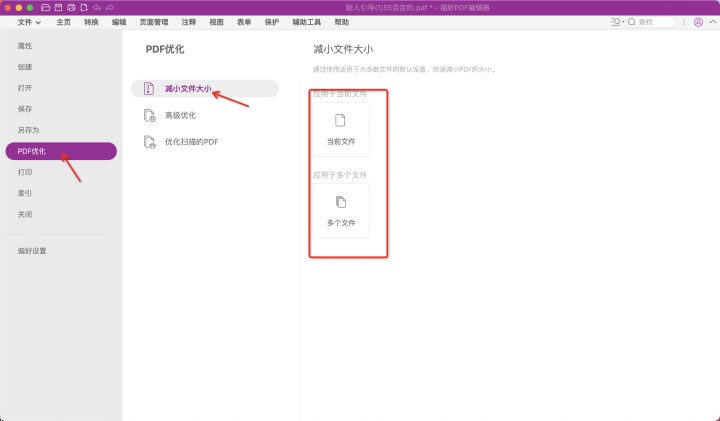
步骤三:在“减小文件大小”对话窗口中选择PDF版本兼容,点击确定。最后再点击“文件”对压缩好的文件进行保存即可。批量压缩则是批量选择多个文件进行压缩。
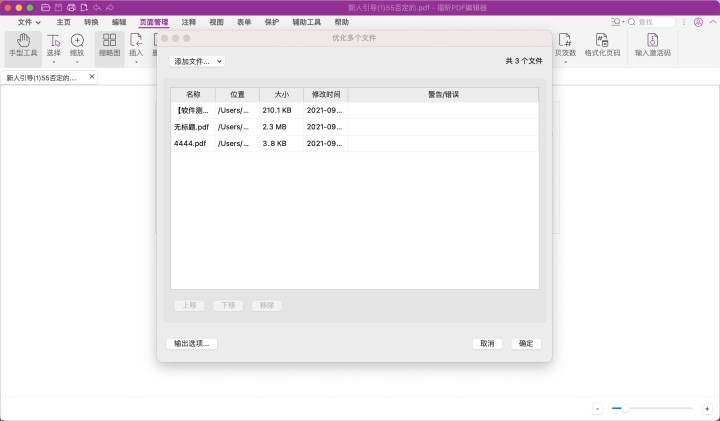
以上就是Mac系统PDF压缩小技巧,更多的功能,大家可以按需选择。
☟☟☟
2021年12月1日至2021年12月31日,原价1280元的福昕PDF编辑器永久激活码,活动期间只要7折——899元!第二件更是只要半价640元!2件一起买1539元,相当于2件6折优惠。点击下方图片立即抢购↓
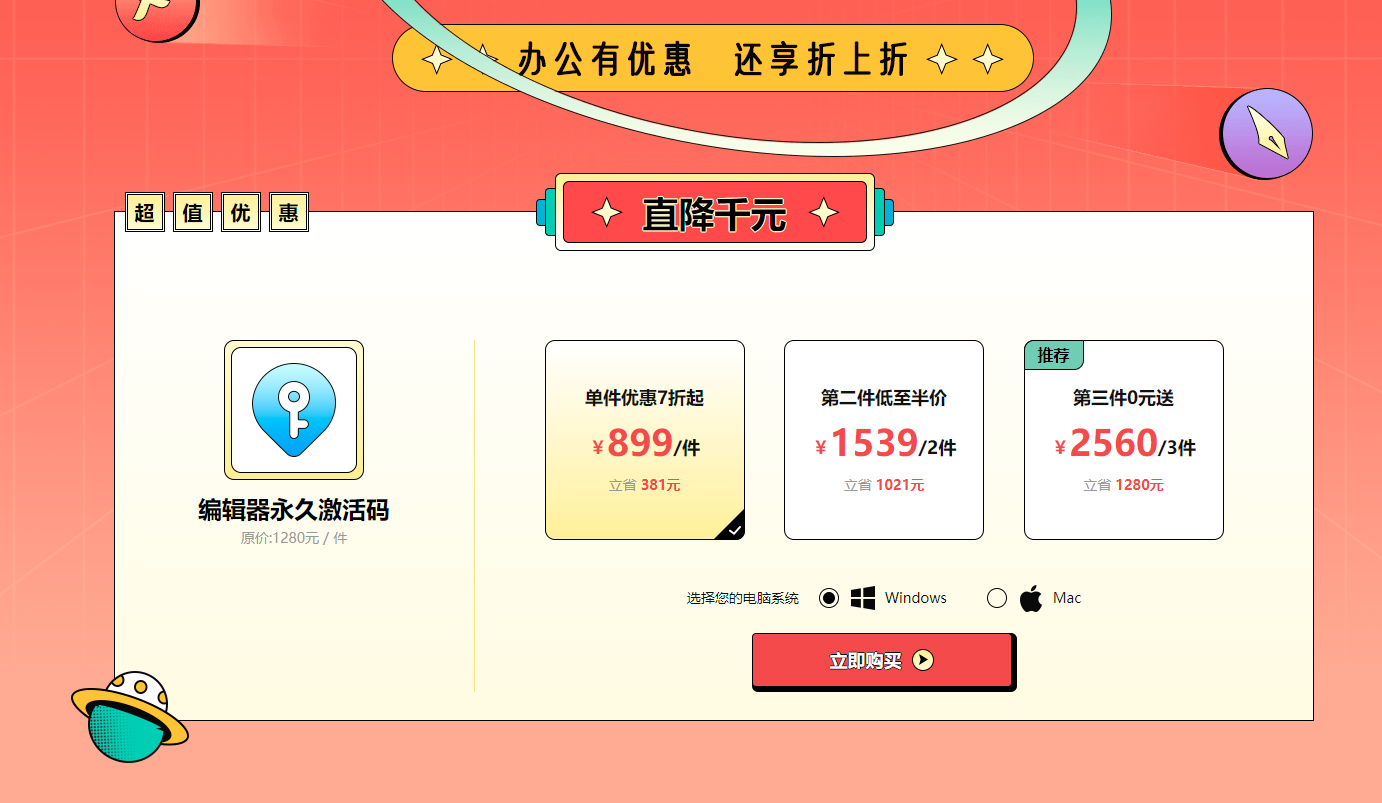
另外,编辑特权包和福昕会员也直降30元!点击下方图片立即抢购↓
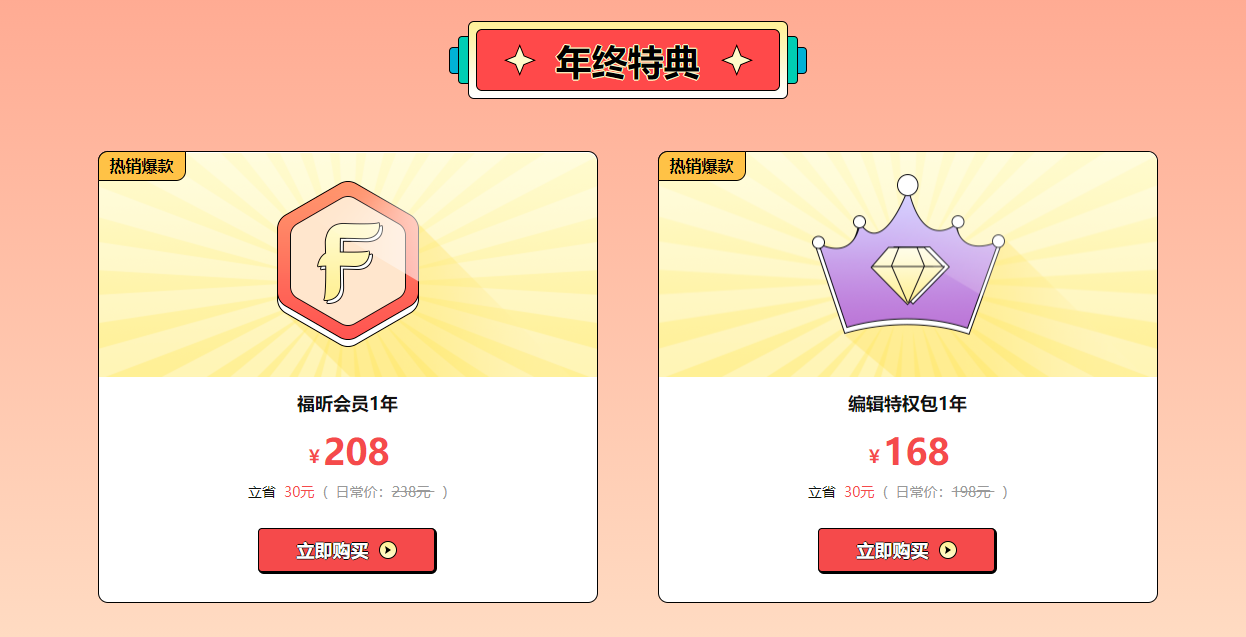
心动不如行动,还在等什么?更好的办公体验正在等着你!

